MP3
- 1.Converter outros formatos para MP3 +
-
- 1.1 Conversor de VOB para MP3
- 1.2 Converter WMA para MP3
- 1.3 Converter iTunes para MP3
- 1.4 15 Conversores WAV para MP3
- 1.5 Converter MP4 para MP3
- 1.6 Converter M4A para MP3
- 1.7 Maneiras de Converter WAV para MP3
- 1.8 Top Conversores de Dailymotion para MP3
- 1.9 Conversores de FLAC para MP3
- 1.12 Conversores de Vimeo para MP3
- 1.13 converter vídeos online em 4K para MP3
- 1.14 Top Conversores de Dailymotion para MP3
- 2.Converter MP3 para outros formatos+
- 3. Dicas sobre Mp3+
Guia Completo sobre como Converter M4P para MP3 que Não Pode Perder
Se necessita converter arquivos M4P para o formato MP3 para ser compatível com o seu dispositivo móvel, este artigo irá ajudá-lo a encontrar um guia de ajuda completo para descobrir que programa é melhor para obter a conversão mais rápida usando uma ferramenta de conversão de M4P para MP3 , com as nossas recomendações não terá tais problemas. Agora continue a ler e não perca as melhores formas grátis para converter M4P para MP3 em Windows/Mac.
- Parte 1. O que é M4P
- Parte 2. Como Converter M4P para MP3 Gratuitamente com o iTunes
- Parte 3. Converter Rapidamente e Facilmente M4P para MP3 sem o iTunes
Parte 1. O que é M4P
O M4P é um formato de áudio popular usado pela Apple no iTunes, portanto, qualquer música baixada da iTunes Store é codificada com o formato MPEG-4 e os arquivos protegidos pelo AAC da empresa. Embora o M4P esteja disponível para o sistema de dispositivos iOS, as pessoas ainda preferem o formato universal MP3 devido aos motivos listados abaixo.
- Os smartphones e os leitores multimídia usam continuamente o formato MP3.
- O M4P só pode ser reproduzido com o iTunes pela Apple, mas nem todos têm um dispositivo iOS.
- Os arquivos M4P protegidos não podem ser facilmente transferidos.
- É necessária a conversão de M4P para MP3 se necessitar gravar um CD para reproduzi-lo com um leitor universal.
- O M4P não é compatível com o Windows Media Player, o media player mais popular.
Como mencionado acima, deve entender que não pode converter M4P para MP3, a menos que use uma ferramenta para concluir a tarefa de conversão de M4P para MP3.
Parte 2. Como Converter M4P para MP3 Gratuitamente com o iTunes
Gostaríamos de lhe apresentar aqui uma forma gratuita de converter M4P para MP3 com o iTunes, incluindo como converter M4P para MP3 no iTunes e como gravar M4P em CD com 2 aspectos do iTunes.
1. Como Converter M4P para MP3 no iTunes
Em geral, a conversão de M4P para MP3 com o iTunes consiste em Baixar o iTunes em seu computador > Selecione o formato desejado > Converter os arquivos.
Passo 1. Primeiro, baixe o iTunes em função do sistema do seu computador. Em seguida, execute-o após a instalação e vá à guia iTunes > Preferências no Mac ou Editar > Preferências se estiver a usar o Windows.
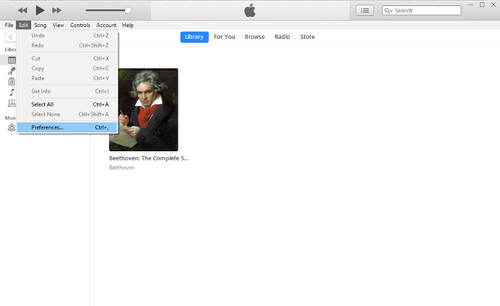
Passo 2. Vá ao botão Geral e clique em Importar Configurações, selecione Codificador MP3 no menu pop-up Importar e clique em OK para salvar as configurações.
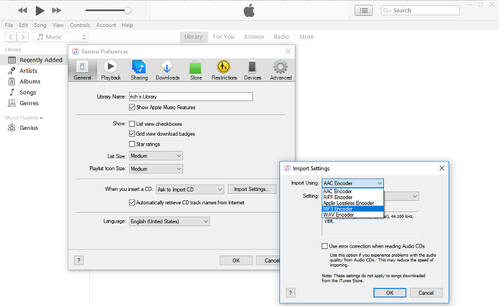
Nota: Se ainda necessitar importar algumas músicas, poderá importá-las e convertê-las ao mesmo tempo. As novas músicas serão mostradas como arquivos MP3 na sua biblioteca do iTunes.
Passo 3. Selecione as músicas em sua biblioteca e clique em Arquivo > Criar Nova Versão > Criar Versão MP3. Agora irá convertê-los, espere até que os arquivos estejam prontos e encontrará as suas músicas MP3 na biblioteca do iTunes passado algum tempo.
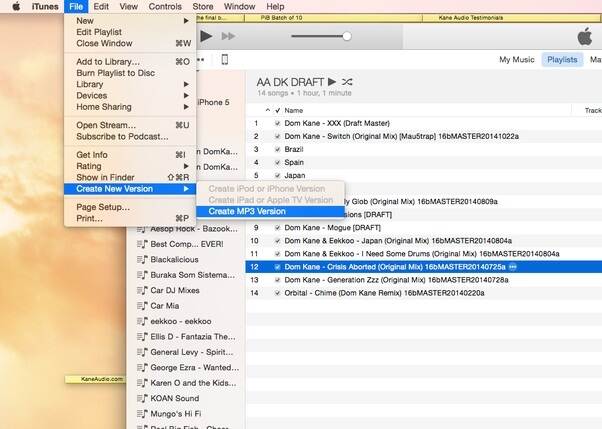
2. Como Gravar M4P em um CD com o iTunes
O iTunes também permite gravar M4P em um CD com o iTunes. Pode seguir o seguinte tutorial para saber como proceder com esta nova etapa: crie uma playlist para a sua biblioteca do iTunes > Configure o seu gravador > Grave a sua playlist > Diferencie as músicas da sua playlist > Elimine as músicas duplicadas. Consulte os passos com informações mais detalhadas e melhores.
Passo 1. Para começar, é necessário criar a sua própria playlist com suas músicas favoritas clicando em Arquivo > Novo > Playlist e atribuir um nome à sua nova lista para identificação. Tenha em conta que pode adicionar entre 18 e 21 músicas à playlist.
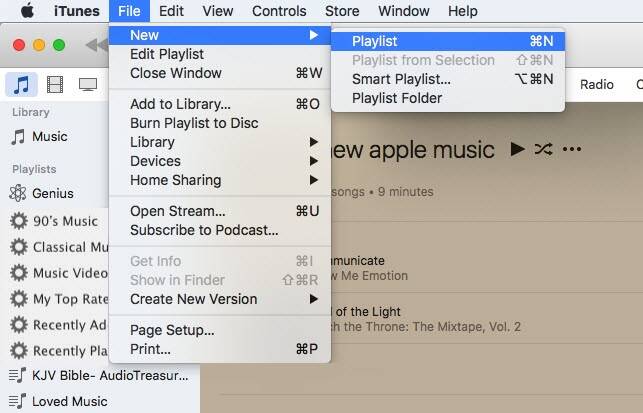
Passo 2. Vá a Arqguivo > Gravar Playlist para Disco e uma janela chamada Configurações de Gravação deve aparecer no seu ecrã. Pode configurar aqui o seu gravador selecionando a velocidade/espaço entre as músicas e especificando o Formato do Disco. Quando terminar, selecione Gravar para continuar.
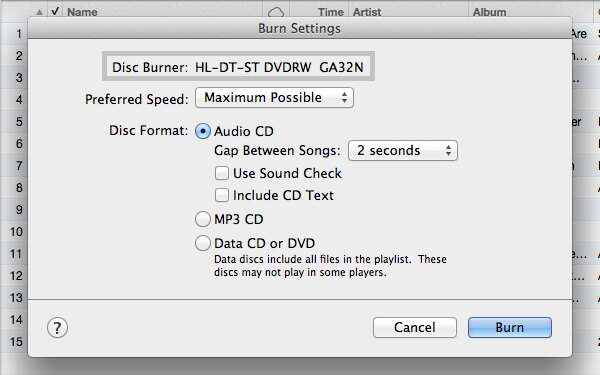
Nota: Se quiser alterar a taxa de bits de quadros para obter melhor qualidade, vá a Geral > Importar Configurações e selecione Codificador MP3 em Importar Usando:.
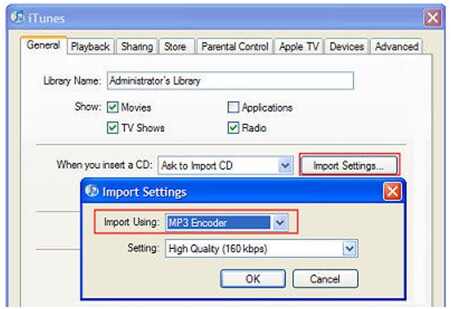
Passo 3. Para reconhecer as novas músicas convertidas entre todas as músicas DRM existentes, deve ir à recém-criada playlist e clicar com o botão direito do mouse nas músicas para selecionar Obter Informação, os campos devem estar em branco. Selecione DRM ou M4P na secção Comentários e clique em OK para continuar.
Passo 4. agora tem um novo CD. Vá ao seu novo álbum e clique em Arquivo > Mostrar Duplicados e adicione os comentários. Prossiga para selecionar todas as músicas DRM, clique com o botão direito e selecione Eliminar da Biblioteca.
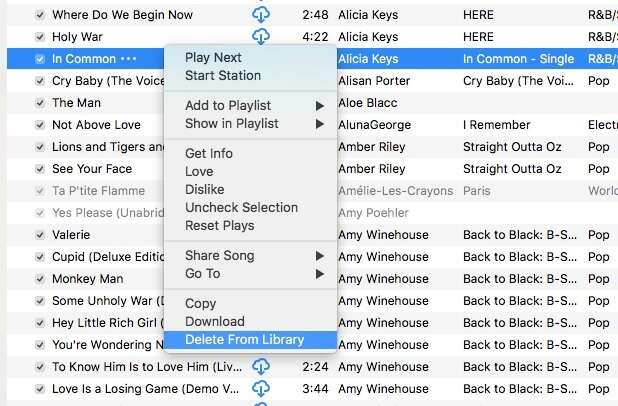
Parte 3. Converter Rapidamente e Facilmente M4P para MP3 sem o iTunes
O M4P é protegido pelo FairPlay DRM, que visa proteger os projetos da Apple para os direitos autorais. Como resultado, muitos dispositivos não reconhecem o formato M4P e é necessário procurar um conversor de terceiros para converter o M4P em um universal, como o MP3. Nesta seção, gostaríamos de lhe sugerir o uso do Wondershare UniConverter para converter o formato de vídeo protegido para MP3, já que converte mais de 1000 formatos a uma velocidade 30 vezes mais rápida que qualquer outro software sem perder qualidade de áudio ou vídeo.
 Wondershare UniConverter - O Melhor Conversor de M4P para MP3 para Windows/Mac
Wondershare UniConverter - O Melhor Conversor de M4P para MP3 para Windows/Mac

- Converte M4P para mais de 1000 formatos como MP3, WAV, WMA, FLAC e muito mais, sem qualquer perda de qualidade.
- Reduz os tamanhos dos arquivos M4P alterando a taxa de bits, a taxa de amostragem, o codificador, a qualidade e outros parâmetros.
- Velocidade de conversão 30 vezes mais rápida do que outros conversores comuns de vídeo/áudio.
- Grava música em CD e converte CD para arquivos de áudio com facilidade e rapidez.
- Baixa ou grava vídeos de sites de compartilhamento de vídeos como o YouTube e converte para MP3.
- A caixa de ferramentas versátil combina correção de metadados de vídeo, criador GIF, transmissão de vídeo para TV, compressor de vídeo e gravador de tela.
- Transmite os seus vídeos do Windows ou Mac para outros dispositivos, incluindo Chromecast, Roku, Apple TV, Xbox 360 ou PS3.
- Compatível com os Sistemas Operativos: Windows 10/8/7/XP/Vista, Mac OS 10.15 (Catalina), 10.14, 10.13, 10.12, 10.11, 10.10, 10.9, 10.8, 10.7, 10.6.
Passos para converter Facilmente iTunes M4P para MP3 no Windows/Mac
Agora siga o seguinte tutorial para aprender como converter M4P para MP3, mesmo se estiver protegido: baixe o Wondershare UniConverter para o seu computador > Adicione seus arquivos de vídeo > Selecione MP3 como formato de saída > Iniciar a extração de MP3.
Passo 1 Importe os Arquivos M4P para o Conversor MP3
Primeiro, baixe e instale o programa em seu computador, abra-o e clique no botão Adicionar Arquivos sob a guia Converter para carregar os vídeos M4P pretendidos. Neste local pode adicionar vários arquivos em lote.
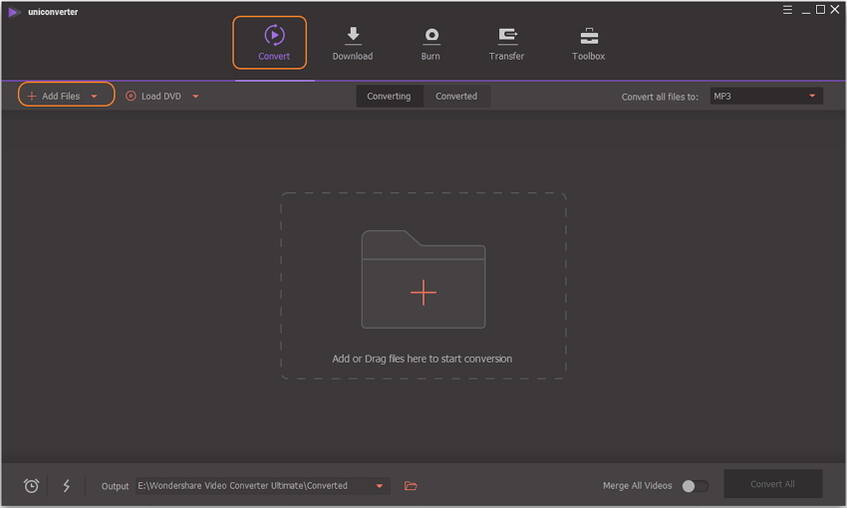
Passo 2 Escolha MP3 como o Formato de Saída para os arquivos M4P
Clique no ícone suspenso ao lado da opção Converter todos os arquivos para:, irá abrir-se uma lista de formatos de saída. Selecione àudio > MP3 e escolha a qualidade pretendida.
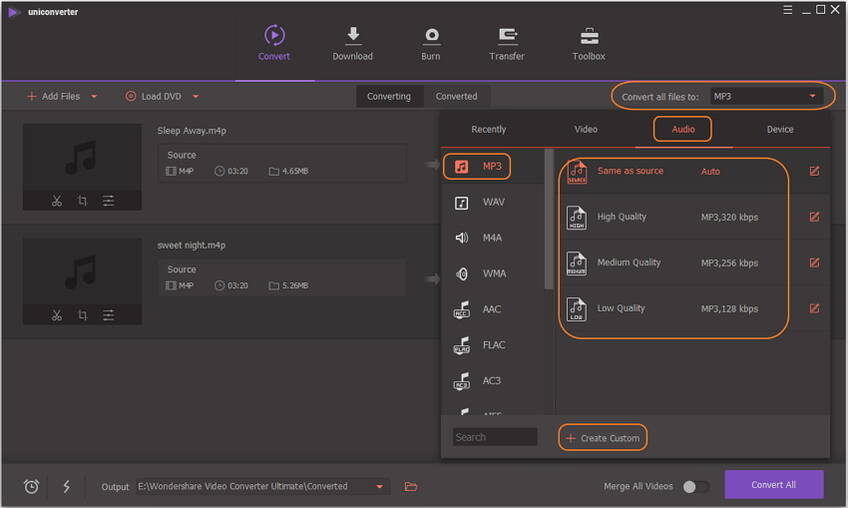
Nota: Se necessitar fazer alguns ajustes manuais, pode clicar em + Criar Personalizado para abrir a janela Configurações. Quando finalizar as configurações , basta clicar em Criar para continuar.
Passo 3 Convert M4P para MP3 sem o iTunes
Selecione o botão Converter Tudo no caso de ter mais que um arquivo para converter de cada vez.Ou pode clicar em Converter ao lado de cada miniatura do vídeo para converter o vídeo M4P para o formato MP3, um por um. Quando a conversão do M4P para MP3 estiver concluída, poderá mudar para a guia Convertido para obter o áudio extraído em MP3.
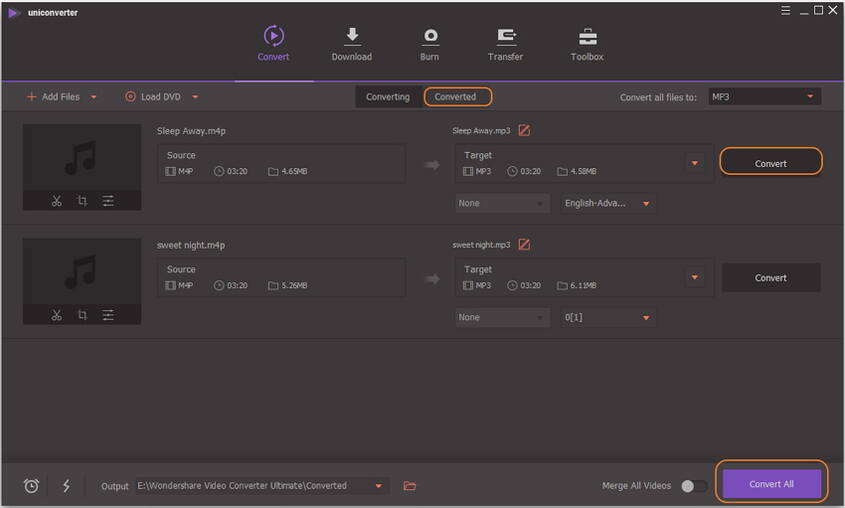
Converter MP4 para MP3 é muito fácil, não é? Se necessita converter M4P para MP3, Linux, Mac ou Windows, as opções oferecidas neste artigo são a melhor opção de acordo com a qualidade e processo rápido. Apenas necessita seguir o tutorial para saber como converter M4P para MP3 ou iTunes e irá notar a diferença. Se não quer perder tempo, recomendamos o Wondershare UniConverter porque nenhum outro programa processará sua tarefa mais rápido que este.
